Pinterest là một mạng xã hội thú vị nhưng cũng là một trong những mạng xã hội khó hiểu nhất. Đó là một mạng dựa trên hình ảnh, vì vậy đã có sẵn một mạng chiến thắng nhưng việc điều hướng, tìm kiếm nguồn ghim thực tế và tìm ra một số tính năng có thể khó khăn hơn bình thường. Tôi sử dụng nó thường xuyên để lấy cảm hứng nhưng tôi đã mất nhiều thời gian để tìm ra cách theo dõi một chủ đề trên Pinterest. Tôi đang viết hướng dẫn này để bạn không cần phải làm như vậy.
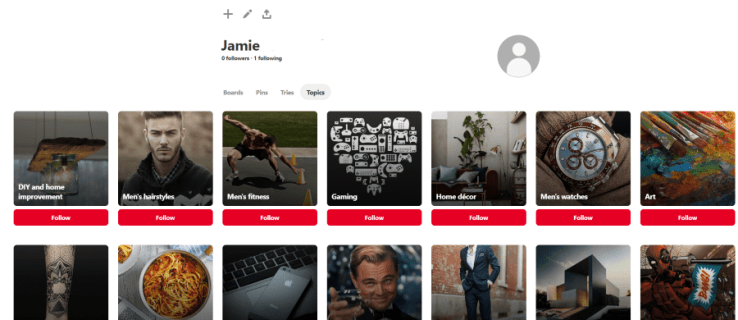
Chủ đề Pinterest là chủ đề được quan tâm. Những thứ như nghệ thuật, truyện tranh, xe đạp leo núi, cabin, đồ tự làm và bất cứ thứ gì bạn có thể nghĩ ra. Chúng hoạt động giống như các danh mục trên các trang web khác và miễn là người ghim đã thêm các thẻ bắt đầu bằng # chính xác, các ghim sẽ xuất hiện trong các chủ đề tương ứng của chúng. Điều này có nghĩa là bạn có thể theo dõi một ghim hoặc một chủ đề để sử dụng trang web tốt hơn.
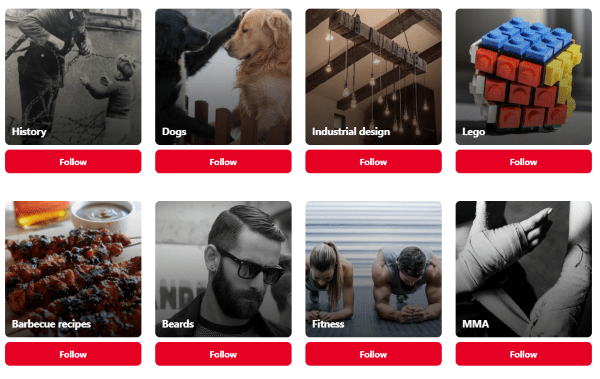
Theo dõi một chủ đề trên Pinterest
Tôi theo dõi một loạt các chủ đề và thấy chúng rất hữu ích để tiết kiệm thời gian khi ở trên Pinterest. Trang web là tuyệt vời nếu bạn có thời gian rảnh rỗi. Bạn có thể đi lang thang theo dõi từ ghim này sang ghim khác và kết thúc ở một số nơi rất ngẫu nhiên. Nếu thời gian ngắn và bạn đang theo đuổi một điều gì đó cụ thể, thì việc sử dụng các chủ đề là một cách để đạt được điều bạn muốn một cách nhanh chóng.
Để theo dõi một chủ đề trong trình duyệt, hãy làm như sau:
- Đăng nhập vào Pinterest và chọn hồ sơ của bạn.
- Chọn Chủ đề từ các nút tab bên dưới tên người dùng của bạn.
- Kiểm tra các lựa chọn và chọn Theo dõi cho các chủ đề bạn nghĩ rằng bạn có thể thích.
Để theo dõi một chủ đề trên iPhone, hãy làm như sau:
- Mở ứng dụng Pinterest và chọn biểu tượng la bàn ở dưới cùng.
- Chọn một chủ đề từ danh sách để hiển thị các chủ đề.
- Chọn một chủ đề để theo dõi từ trang tiếp theo.
- Chọn nút Theo dõi màu đỏ ở trên cùng bên phải của trang sau.
Để theo dõi một chủ đề trên Android, hãy làm như sau:
- Mở Pinterest và chọn biểu tượng tìm kiếm ở trên cùng.
- Chọn một chủ đề từ danh sách để hiển thị các chủ đề.
- Chọn một chủ đề để theo dõi từ trang tiếp theo.
- Chọn nút Theo dõi màu đỏ ở trên cùng bên phải của trang sau.
Bất kỳ chủ đề nào bạn theo dõi sẽ xuất hiện trên Trang chủ của bạn ở trên cùng. Khi bạn bắt đầu với chúng, đôi khi bạn sẽ thấy một cửa sổ bật lên hỏi bạn những gì bạn quan tâm để thêm các chủ đề khác vào danh sách của mình. Bạn có thể thêm hoặc bỏ qua khi thấy phù hợp.
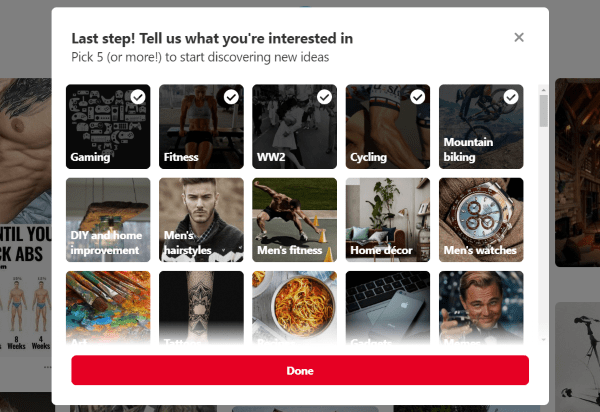
Bỏ theo dõi một chủ đề trên Pinterest
Khi bạn bắt đầu sử dụng các chủ đề, bạn sẽ nhanh chóng tìm thấy một loạt các nội dung ngẫu nhiên bắt đầu xuất hiện trên trang chủ của bạn. Điều này có thể là do người ghim không sử dụng đúng thẻ khi đăng ghim của họ. Điều đó có thể khiến bạn muốn hủy theo dõi một chủ đề cụ thể để lọc ra một số rác.
Điều đó thực sự khá đơn giản để làm. Bạn có thể tạm thời dừng một chủ đề xuất hiện trong phiên đó hoặc hủy theo dõi vĩnh viễn chủ đề đó.
Để lọc ra một chủ đề cho phiên đó, hãy làm như sau:
- Chọn Trang chủ của bạn trong Pinterest.
- Chọn biểu tượng bút chì ở bên phải chủ đề của bạn ở trên cùng.
- Chọn một trong các hộp được đánh dấu để lọc ra chủ đề đó.
Để hủy theo dõi hoàn toàn một chủ đề, hãy làm như sau:
- Chọn hồ sơ Pinterest của bạn.
- Chọn nút tab Chủ đề.
- Chọn chủ đề bạn muốn hủy theo dõi.
Bây giờ bạn sẽ thấy chủ đề đó quay lại có nút Theo dõi màu đỏ thay vì nút Theo dõi màu xám. Bây giờ bạn sẽ không còn thấy các ghim từ chủ đề đó nữa.
Tạo chủ đề cho ghim của bạn
Nếu bạn là người thích ghim, sử dụng các chủ đề là một cách tuyệt vời để đảm bảo nội dung của bạn được chú ý. Điều này đặc biệt hữu ích nếu bạn là nhà tiếp thị truyền thông xã hội hoặc đang tiếp thị bản thân bằng Pinterest. Tuy nhiên, bạn sử dụng mạng, việc thêm đúng chủ đề vào đúng hình ảnh là điều tối quan trọng.
Pinterest sử dụng thẻ bắt đầu bằng # để sắp xếp các chủ đề. Thêm một loạt thẻ bắt đầu bằng # có liên quan vào bất kỳ ghim nào bạn thêm sẽ đảm bảo rằng nó được liệt kê trong các chủ đề đó khi mọi người chọn chúng hoặc tìm kiếm chúng.
- Đăng nhập vào Pinterest và chọn hồ sơ của bạn.
- Chọn biểu tượng ‘+’ ở trên cùng và chọn Tạo ghim.
- Thêm hình ảnh của bạn, mô tả và bất kỳ thẻ bắt đầu bằng # nào bạn muốn thêm.
Bạn có thể sử dụng tối đa 20 thẻ bắt đầu bằng # cho bất kỳ ghim cá nhân nào và tôi khuyên bạn nên sử dụng càng nhiều thẻ bắt đầu bằng # có liên quan càng tốt. Điều này giúp tăng phạm vi tiếp cận của bất kỳ ghim nào bạn xuất bản và đảm bảo rằng ghim đó được nhiều người tìm thấy nhất có thể. Hãy chắc chắn rằng chúng có liên quan mặc dù không có gì khó chịu hơn việc nhìn thấy các ghim không liên quan trong một chủ đề!